Trabalhar com After Effects pode parecer avassalador, especialmente quando se trata de usar eficientemente as muitas predefinições e áreas de trabalho. Mas não se preocupe! Com este guia, você aprenderá como ajustar as predefinições no After Effects de forma eficaz para aumentar sua produtividade. Além disso, vou mostrar como configurar áreas de trabalho personalizadas que apoiem seu estilo de trabalho pessoal.
Principais insights
- As predefinições são essenciais para o seu fluxo de trabalho no After Effects.
- Você deve garantir que os níveis de desfazer estejam configurados em 99.
- Alguns recursos úteis precisam ser ativados para utilizar o programa de forma ideal.
- A criação de uma área de trabalho personalizada pode aumentar significativamente sua eficiência.
Predefinições em detalhe
Abra as predefinições acessando o menu "Editar" e depois "Predefinições" ou usando a combinação de teclas Ctrl + Alt +,. Aqui, a janela de predefinições se abrirá, onde você pode ajustar várias configurações.
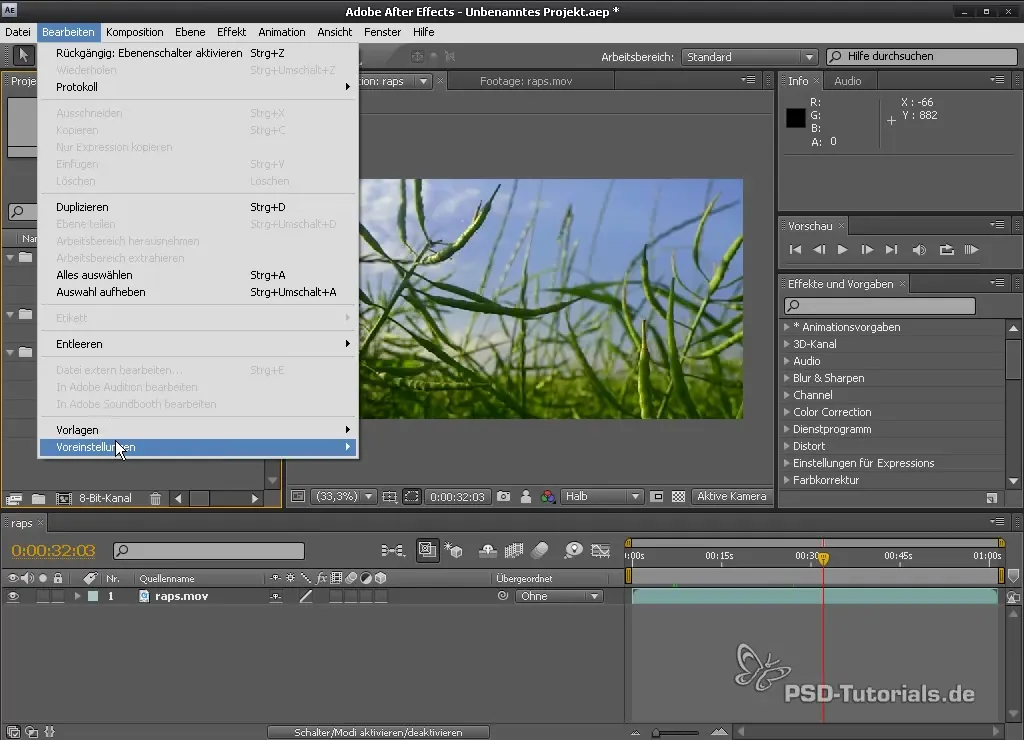
Níveis de desfazer
Uma das primeiras coisas que você deve ajustar é a quantidade de níveis de desfazer. Recomendo configurá-los em 99. Embora o After Effects não exija trabalho que altere pixels, ainda assim é importante ter níveis suficientes disponíveis para restaurar um estado anterior, se necessário.
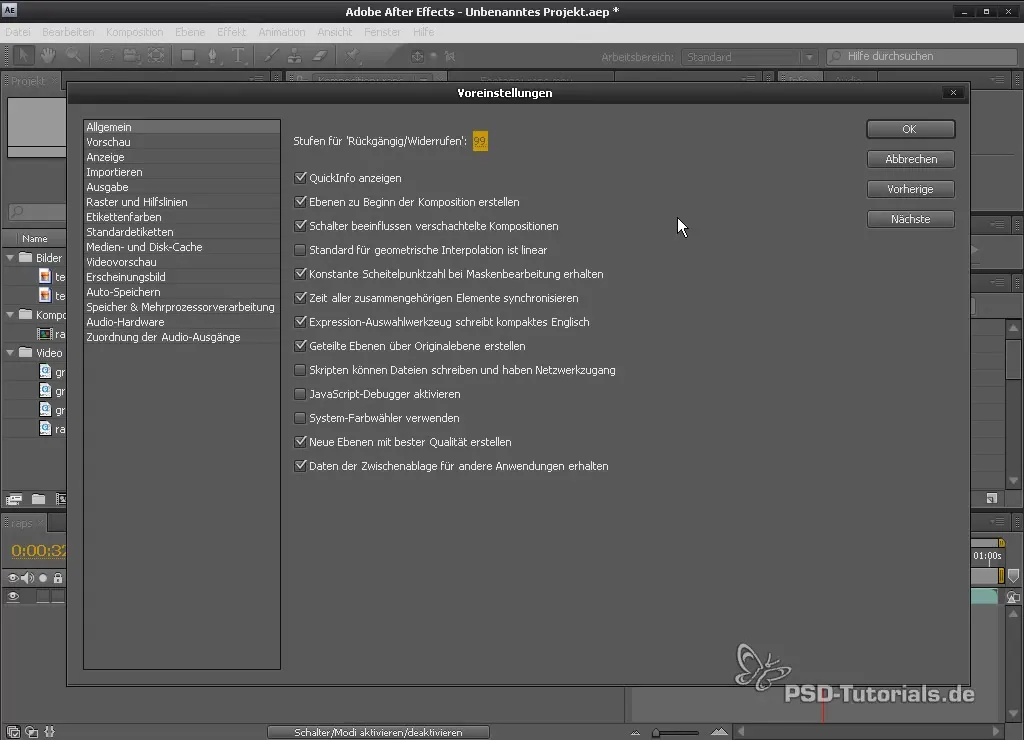
Ativar dicas rápidas
Ative a opção "Mostrar dicas rápidas" para obter dicas úteis na interface. Este recurso facilita o uso de novas funções e composições atuais, o que é especialmente útil para iniciantes.
Interpolação geométrica
Entre as predefinições, você também encontrará a opção para "Padrão de interpolação geométrica". Você deve deixá-la em "linear", pois ela pode ser importante para calcular entre os keyframes.
Scripts e arquivos
Ative a opção "Scripts podem gravar arquivos e têm acesso à rede". Muitos scripts precisam disso para funcionarem corretamente.
Resolução adaptativa
Se você quiser otimizar a velocidade na pré-visualização, pode configurar a resolução adaptativa. Idealmente, você deve configurá-la para um nível mais baixo para garantir uma pré-visualização fluida.
Configurar áreas de trabalho personalizadas
Para melhorar ainda mais seu fluxo de trabalho, faz sentido definir suas próprias áreas de trabalho. Com o After Effects, você pode ajustar a interface de forma que ela seja ideal para suas necessidades.
Ajustar área de trabalho
Criar uma nova área de trabalho arranjando as janelas e painéis da forma que for mais conveniente para seus projetos. No meu caso, gosto de trabalhar com as configurações de efeitos sempre abertas.

Salvar área de trabalho
Depois de ajustar sua área de trabalho, você pode salvá-la. Basta clicar em "Nova área de trabalho" e dar um nome, como "Tutoriais". Assim, você terá acesso a sua configuração otimizada a qualquer momento.

Resumo – Usando predefinições e áreas de trabalho no After Effects de forma eficaz
As predefinições e áreas de trabalho personalizadas no After Effects não são apenas um luxo adicional, mas contribuem significativamente para simplificar e aumentar a eficiência do seu trabalho. Ao ajustar essas opções de forma direcionada, você pode melhorar muito seus fluxos de trabalho e adaptar o software às suas necessidades.
Perguntas frequentes
Como posso ajustar os níveis de desfazer no After Effects?Você pode ajustar o número de níveis de desfazer nas predefinições em "Níveis de desfazer".
O que significa interpolação geométrica?Isso descreve como o After Effects calcula o movimento entre os keyframes para evitar saltos repentinos na animação.
Como posso salvar uma nova área de trabalho?Configure sua área de trabalho de acordo com suas necessidades e clique em "Nova área de trabalho" para salvá-la.
Quais são as principais predefinições para iniciantes?Comece com níveis de desfazer, dicas rápidas e ative scripts com acesso à rede.
Por que devo ativar scripts com acesso à rede?Muitos scripts precisam dessa autorização para funcionar corretamente e utilizar recursos.


